phpstudy2016の設定方法
PHPstudy2016 の設定方法は? PHPstudy2016 をインストールし、Apache と IIS を起動します。PHP のバージョンと拡張機能を選択して設定します。MySQL を起動し、MySQL 設定を構成します。仮想ホストを追加します。データベースを作成します。PHP エラー レポートを設定します。SSL を有効にします。
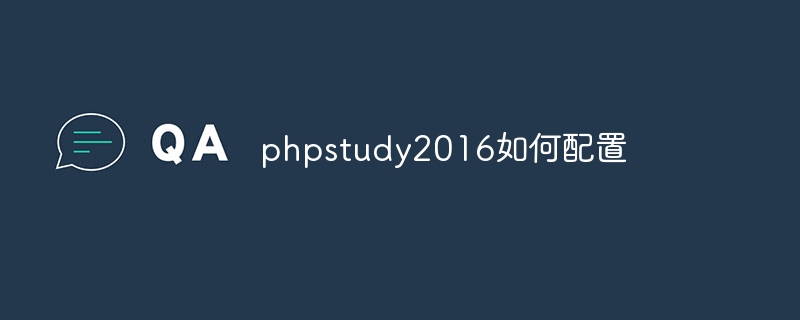
#PHPstudy2016 の設定方法
1. PHPstudy2016 をインストールします
- 公式WebサイトからPHPstudy2016のインストールパッケージをダウンロードします。
- インストール パッケージをダブルクリックし、プロンプトに従ってインストールを完了します。
2. Web サーバーの設定
- PHPstudy2016 を起動し、「開始」ボタンをクリックして Apache Web サーバーを起動します。
- [IIS] タブをクリックし、[IIS を開始する] チェックボックスをオンにして、[設定を保存] をクリックします。
3. PHP の設定
- 「PHP」タブをクリックし、有効にする PHP バージョンを選択します。
- PHP 拡張機能をセットアップします。 「拡張機能」タブをクリックし、ロードする拡張機能を選択して、「設定を保存」をクリックします。
4. MySQL の設定
- [MySQL] タブをクリックし、[MySQL の開始] チェックボックスをオンにして、[設定の保存] をクリックします。
- MySQL 構成を設定します。 「設定」ボタンをクリックし、MySQLのポートやパスワードなどを設定し、「OK」をクリックします。
5. 仮想ホストの作成
- [仮想ホスト]タブをクリックします。
- 「仮想ホストの追加」ボタンをクリックし、仮想ホスト名、ドキュメントルートディレクトリなどを設定し、「OK」をクリックします。
6. データベースの作成
- 「phpMyAdmin」タブをクリックします。
- phpMyAdmin インターフェースで、「データベース」タブをクリックし、データベース名を入力して「作成」をクリックします。
7. その他の設定
- PHP エラー報告を設定します。 「PHP」タブをクリックし、「エラー報告」セクションで「エラーを表示」を選択し、「設定を保存」をクリックします。
- SSL を有効にします。 [IIS] タブをクリックし、[SSL を有効にする] チェックボックスをオンにして、[設定の保存] をクリックします。
以上がphpstudy2016の設定方法の詳細内容です。詳細については、PHP 中国語 Web サイトの他の関連記事を参照してください。

ホットAIツール

Undresser.AI Undress
リアルなヌード写真を作成する AI 搭載アプリ

AI Clothes Remover
写真から衣服を削除するオンライン AI ツール。

Undress AI Tool
脱衣画像を無料で

Clothoff.io
AI衣類リムーバー

AI Hentai Generator
AIヘンタイを無料で生成します。

人気の記事

ホットツール

メモ帳++7.3.1
使いやすく無料のコードエディター

SublimeText3 中国語版
中国語版、とても使いやすい

ゼンドスタジオ 13.0.1
強力な PHP 統合開発環境

ドリームウィーバー CS6
ビジュアル Web 開発ツール

SublimeText3 Mac版
神レベルのコード編集ソフト(SublimeText3)

ホットトピック
 7478
7478
 15
15
 1377
1377
 52
52
 77
77
 11
11
 19
19
 33
33
 IDE(phpstorm、vs codeなど)で動作するようにphpstudyでxdebugを構成するにはどうすればよいですか?
Mar 13, 2025 pm 12:38 PM
IDE(phpstorm、vs codeなど)で動作するようにphpstudyでxdebugを構成するにはどうすればよいですか?
Mar 13, 2025 pm 12:38 PM
この記事では、phpstormやvsコードなどのIDEで使用するために、phpstudy内でxdebugを構成するガイドをガイドします。 Xdebugのインストール、php.ini構成(xdebug.mode、xdebug.client_host、xdebug.client_portを含む)、IDEセットアップ、およびTroubleshootiの詳細
 phpstudyを使用して、さまざまなデータベース接続オプションをテストするにはどうすればよいですか?
Mar 17, 2025 pm 06:02 PM
phpstudyを使用して、さまざまなデータベース接続オプションをテストするにはどうすればよいですか?
Mar 17, 2025 pm 06:02 PM
phpstudyは、さまざまなデータベース接続をテストできるようにします。重要な手順には、サーバーのインストール、PHP拡張機能の有効化、スクリプトの構成が含まれます。トラブルシューティングは、接続障害や拡張の問題などの一般的なエラーに焦点を当てています。
 安全な方法でHTTP認証を処理するようにphpstudyを構成するにはどうすればよいですか?
Mar 17, 2025 pm 06:02 PM
安全な方法でHTTP認証を処理するようにphpstudyを構成するにはどうすればよいですか?
Mar 17, 2025 pm 06:02 PM
この記事では、安全なHTTP認証のためにphpstudyの構成、HTTPSの有効化、.htaccessおよび.htpasswdファイルのセットアップなどの手順の詳細、およびセキュリティのベストプラクティス:phpstudy throでの安全なHTTP認証の確保
 phpstudyでカスタムセッションハンドラーをセットアップするにはどうすればよいですか?
Mar 17, 2025 pm 06:07 PM
phpstudyでカスタムセッションハンドラーをセットアップするにはどうすればよいですか?
Mar 17, 2025 pm 06:07 PM
記事では、パフォーマンスの改善とトラブルシューティングのための作成、登録、構成など、PHPStudyでカスタムセッションハンドラーのセットアップについて説明します。
 PHPStudyを使用してPHPでファイルアップロードをテストするにはどうすればよいですか?
Mar 17, 2025 pm 06:09 PM
PHPStudyを使用してPHPでファイルアップロードをテストするにはどうすればよいですか?
Mar 17, 2025 pm 06:09 PM
記事では、PHPファイルのアップロードにPHPStudyを使用し、セットアップのアドレス指定、一般的な問題、大きなファイルの構成、セキュリティ対策について説明します。
 PHPStudyを使用してPHPでCookieをテストするにはどうすればよいですか?
Mar 17, 2025 pm 06:11 PM
PHPStudyを使用してPHPでCookieをテストするにはどうすればよいですか?
Mar 17, 2025 pm 06:11 PM
この記事では、PHP Cookieテスト、セットアップ、Cookie検証、および一般的な問題をカバーするためのPHPStudyを使用して詳細に説明しています。効果的なテストのための実用的な手順とトラブルシューティングを強調しています。[159文字]
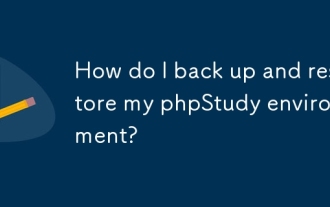 phpstudy環境をバックアップして復元するにはどうすればよいですか?
Mar 13, 2025 pm 12:43 PM
phpstudy環境をバックアップして復元するにはどうすればよいですか?
Mar 13, 2025 pm 12:43 PM
この記事では、PHPStudy環境の裏付けと復元の詳細を示しています。 完全なバックアップ(圧縮アーカイブ、ファイルコピー、システム画像)の作成、これらのバックアップからの復元、および構成ファイルバックアップのベストプラクティスをカバーします。 記事als
 Xdebugを使用して、ブレークポイントを設定し、phpstudyのコードをステップスルーするにはどうすればよいですか?
Mar 13, 2025 pm 12:39 PM
Xdebugを使用して、ブレークポイントを設定し、phpstudyのコードをステップスルーするにはどうすればよいですか?
Mar 13, 2025 pm 12:39 PM
この記事では、効果的なPHPデバッグのためにPHPSTUDYでXDebugの構成を詳しく説明しています。 Xdebugのインストール、PHP.ini構成、IDES内のブレークポイント設定(PHPSTORMなど)、コードのステップ、および可変検査をカバーします。 一般的な落とし穴、




